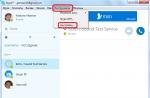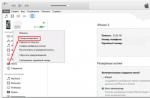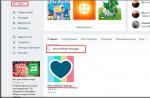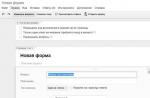L'utilisation des supports flash pour stocker des informations gagne de plus en plus en popularité, car ils présentent un certain nombre d'avantages indéniables par rapport aux CD et DVD obsolètes. Le lecteur flash ne prend pas beaucoup de place, est pratique à utiliser et dispose d'une assez grande quantité de mémoire. C'est pourquoi la question: comment mettre un mot de passe sur une clé USB est d'actualité aujourd'hui. Après tout, il peut stocker des données personnelles, des documents importants et, en général, toute autre information que vous ne voudriez pas montrer à d'autres personnes.
Dans cet article, je vais vous expliquer comment mettre un mot de passe sur une clé USB à l'aide du logiciel BitLocker intégré ou du logiciel gratuit USB Safeguard.
BitLocker
Vous pouvez définir un mot de passe sur une clé USB à l'aide des outils Windows intégrés. BitLocker est utilisé pour cela. Allez dans le dossier "Poste de travail" et faites un clic droit sur la clé USB, sur laquelle nous allons définir le mot de passe. Maintenant, dans le menu contextuel, sélectionnez l'élément Activer bitlocker.
Si vous n'avez pas trouvé cet élément dans le menu contextuel, cela n'a pas d'importance. Nous allons "Démarrer" - "Panneau de configuration".

Dans le coin supérieur droit, sélectionnez "Affichage" - "Catégorie". Puis suivez le lien "Système et sécurité".

Dans la liste suivante, sélectionnez l'élément Chiffrement de lecteur BitLocker.

Nous sélectionnons la partition du disque qui correspond au lecteur flash, je l'ai (G :), et cliquez sur le bouton en face Activer bitlocker.

Dans la fenêtre qui s'ouvre, cochez la case en face de l'élément "Utiliser le mot de passe pour déverrouiller le verrouillage du disque"... Ensuite, entrez le mot de passe inventé, dont la longueur doit être d'au moins 8 caractères, sinon le programme ne vous laissera pas aller plus loin, et cliquez sur "Suivant".

Dans la fenêtre suivante, le programme propose d'enregistrer la clé pour restaurer le disque, au cas où vous oublieriez votre mot de passe. Choisir un élément "Enregistrer la clé de récupération dans le fichier" et choisissez un emplacement sur l'ordinateur où il sera stocké. Il vaut mieux que ce soit le dossier où ils sont le moins visités. Cliquez sur Suivant".


Ne retirez pas la clé USB pendant le cryptage. Ma clé de 1 Go était à moitié pleine et le chiffrement a pris 3 minutes. Par conséquent, si le volume de votre lecteur flash est plus important, soyez prêt à ce que le processus prenne un peu de temps.

Désormais, le lecteur flash est protégé par mot de passe. Chaque fois que vous allumez l'ordinateur, un cadenas doré s'affiche à côté du disque. Nous ouvrons la clé USB et voyons que le programme BitLocker demande un mot de passe. On y entre et on clique "Débloquer"... Lorsque le lecteur flash est déverrouillé, un verrou argenté apparaîtra dans le dossier Poste de travail à côté.

Si vous souhaitez supprimer ou modifier le mot de passe de la clé USB, cliquez dessus avec le bouton droit de la souris et dans le menu contextuel, sélectionnez Gestion BitLocker... La fenêtre suivante apparaît dans laquelle vous pouvez effectuer plusieurs actions nécessaires.

Sauvegarde USB
USB Safeguard vous permet de définir un mot de passe sur un lecteur flash. Sa fonctionnalité claire convient aux utilisateurs avancés et novices. Vous pouvez télécharger USB Safeguard sur le site officiel: http://www.usbsafeguard.com/download.html. Il vous sera proposé deux versions à télécharger. Le premier est gratuit, adapté à ceux qui ont un lecteur flash jusqu'à 2 Go. Le second est payant, vous permet de définir un mot de passe sur une clé USB dont le volume ne dépasse pas 16 téraoctets.
Je vais installer la première version - gratuite -. J'appuie sur le bouton "Télécharger maintenant" et enregistre le fichier d'installation.

Maintenant, nous copions le fichier d'installation téléchargé à la racine du lecteur flash et l'exécutons à partir du lecteur flash. L'installation du programme se fait comme d'habitude: on appuie sur «Suivant», puis sur «Terminer». Étant donné que la plupart des lecteurs flash sont au format FAT, pendant le processus d'installation, le programme proposera de le formater en NTFS - nous sommes d'accord. Veuillez noter que lors du formatage, tous les fichiers du lecteur flash seront supprimés, il est donc préférable de tout copier sur votre ordinateur à l'avance.


Dans la fenêtre suivante, vous devez entrer le mot de passe du lecteur flash. Nous le trouvons, le saisissons, le confirmons, dans le dernier champ, vous pouvez saisir un indice, vous le verrez si vous oubliez votre mot de passe. Cliquez sur OK".

Maintenant, nous retirons la clé USB et la réinsérons dans l'ordinateur. Ouvrez-le et exécutez le fichier "USBSafeguard".


Autrement dit, le programme crée un autre disque virtuel protégé Z: sur la clé USB. Le volume de ce disque est le même que la taille du lecteur flash. Lors de l'écriture d'un fichier sur le lecteur Z:, l'espace sur le lecteur flash diminue également.
Les fichiers dont vous ne souhaitez pas protéger l'accès, copiez simplement directement sur la clé USB: dans mon cas, il s'agit du lecteur G :. Si vous souhaitez que le fichier soit protégé, copiez-le sur le lecteur Z :.

Ainsi, lorsque vous connectez un lecteur flash à un ordinateur, vous aurez accès à ouvrir des fichiers dessus. Mais, pour ouvrir les fichiers protégés par mot de passe, vous devrez lancer le programme USBSafeguard et entrer le mot de passe. Ce n'est qu'alors que vous aurez accès au disque protégé Z:.
Vous pouvez maintenant mettre un mot de passe sur la clé USB. Choisissez simplement l'une des méthodes décrites et je suis sûr que tout fonctionnera et que vos fichiers et documents personnels seront protégés.
Regardez la vidéo correspondante:
Évaluer l'article:
Un lecteur flash est un moyen incroyablement pratique de stocker des informations.Actuellement, c'est l'option la plus simple pour transférer des gigaoctets d'informations, parfois très personnelles ou même confidentielles.
Les principaux avantages des lecteurs flash sont:
- résistance aux vibrations;
- facilité d'utilisation;
- compacité;
- indépendance énergétique.
Pourquoi protéger une clé USB
La compacité est un plus indéniable! Cependant, lorsque la taille du lecteur flash est petite, les chances de le perdre augmentent. Puis-je mettre un mot de passe sur une clé USB? Sûr! Afin de protéger vos informations confidentielles sur le lecteur flash et de ne pas permettre à la personne qui les a trouvées de les lire et de les utiliser à des fins personnelles, vous devez bien sûr définir un mot de passe dessus.
Aperçu des programmes de protection
Programme Bitlocker
Commençant par système opérateur Vista, Microsoft a fourni aux utilisateurs un outil de protection des données. Ce programme de protection s'appelle Bitlocker. Ce programme est fourni uniquement aux systèmes d'exploitation destinés aux utilisateurs d'entreprise, tels que les éditions Windows Vista / 7 Entreprise, Ultimate et Windows 8 de toutes les variantes sauf RT.

Photo: cryptage avec Bitlocker
Bitlocker est un programme de chiffrement de lecteur logique décent, quoique imparfait, qui peut vous aider à créer un mot de passe pour une clé USB. Le cryptage des informations est complet, c'est-à-dire que toutes les données sur le support sont cryptées. Bitlocker est beaucoup plus flexible que les programmes de définition de mot de passe standard.
BitlockerToGo - disponible uniquement sur utilisateurs Windows 7 et plus anciens, conçus spécifiquement pour les supports amovibles, peuvent également être installés sur Vista / Windows XP.
Pour définir un mot de passe sur une clé USB, celle-ci doit être connectée à l'ordinateur et dans le menu contextuel (clic droit sur le raccourci du lecteur flash dans la fenêtre «Poste de travail») et sélectionner «Activer Bitlocker». Dans la fenêtre qui apparaît, choisissez la protection à l'aide d'une carte à puce ou d'un mot de passe.

Une fois que vous avez défini un mot de passe, le système affiche une suggestion: enregistrez ou imprimez une clé de récupération spéciale qui sert de réponse à une question de sécurité. Autrement dit, lorsque vous décidez de changer, de changer le mot de passe, le programme vous demandera la même clé.
Pour rouvrir le menu de configuration de BitLocker, vous pouvez ouvrir à tout moment la section Paramètres de gestion de BitLocker du menu contextuel du lecteur flash.
Programme Rohos Mini Drive
Ce petit programme entièrement gratuit ne nécessite aucun droit d'administrateur, mais en même temps il ne définit pas de mot de passe pour toute la carte flash.
Rohos Mini Drive crée un secteur protégé par mot de passe avec un volume total ne dépassant pas 2 Go. Comme la plupart des analogues, il utilise le cryptage AES avec une clé de 256 bits pour la protection.

Photo: Protection Rohos Mini Drive
Rohos Mini Drive a également la capacité de fournir un accès aux données non cryptées à l'ensemble du système local. Autrement dit, ces données peuvent être facilement accessibles à partir d'un autre ordinateur du système.
Logiciel TrueCrypt
TrueCrypt est un excellent logiciel de cryptage et de stockage gratuit. Avec son aide, vous pouvez créer un conteneur chiffré pour un nombre illimité de Go. Après avoir créé un tel conteneur, vous pouvez y vider toutes les données dont vous avez besoin et le chiffrement se fera automatiquement.

Photo: cryptage des données avec TrueCrypt
Lors de la création d'un volume (conteneur chiffré), vous pouvez également sélectionner le système de fichiers, par défaut le programme utilise FAT. Pour travailler avec le conteneur, vous avez besoin du programme TrueCrypt lui-même. Après l'avoir ouvert, indiquez l'emplacement de votre archive secrète, puis, en entrant le mot de passe, ouvrez l'archive elle-même. C'est assez simple.
Vous pouvez copier ce conteneur avec un mot de passe d'un ordinateur à un autre, l'ouvrir depuis une carte flash, le transférer via email... Et même s'il s'avère être entre de mauvaises mains, il est presque impossible de le déchiffrer sans connaître le mot de passe.
Comment mettre un mot de passe sur une clé USB 8 Go, 16 Go, 32 Go
Peu importe la quantité de votre disque. Dans tous les cas, vous pouvez utiliser l'un des conseils suivants:
- si votre disque ne dépasse pas 2 Go, vous pouvez utiliser version d'essai USBSafeguard, RohosMiniDrive ou utilisez le même BitLocker, vous pouvez également compresser les fichiers.
- si le lecteur a de gros volumes, par exemple 8, 16 ou 32 Go, nous vous recommandons d'acheter une licence USBSafeguard, ou d'utiliser le même BitLocker si vous avez Windows, ou d'utiliser le programme gratuit de chiffrement de données TrueCrypt.
Travailler avec un périphérique de mémoire
Surtout pour ceux qui travaillent avec un appareil tel qu'un lecteur flash pour la première fois. Lorsque vous travaillez avec des lecteurs flash, apparemment transparents, il y a encore quelques nuances.
Lorsque vous connectez votre appareil au connecteur, la fenêtre d'exécution automatique apparaît (applicable à Windows).

Choisissez ce dont vous avez besoin lors de la connexion d'un lecteur flash à votre ordinateur:
- ouvrez un dossier pour afficher les fichiers. Cela lancera l'Explorateur de fichiers. Il peut ne pas s'ouvrir en raison de virus ou de problèmes. Dans ce cas, les informations du lecteur flash peuvent être obtenues à l'aide du programme Explorer;
- utilisez ce disque pour l'archivage. Cela signifie que vous pouvez utiliser ce support pour sauvegarder et archiver des fichiers importants;
- accélérer le système. Cette fonction est conçue pour résoudre le problème de mémoire insuffisante sur votre ordinateur à l'aide d'un lecteur flash.
Et n'oubliez pas l'arrêt en toute sécurité. Dans la barre de notification, il y a une icône spéciale appelée «Retirer le périphérique et les disques en toute sécurité». En cliquant dessus, vous pouvez supprimer le disque dont vous avez besoin sans nuire au système.
Vidéo: comment supprimer la protection en écriture d'un lecteur flash
Si vous devez supprimer le mot de passe
Un petit lecteur flash est facile à voler ou à emprunter pendant un certain temps, il n'a aucune protection contre les mains et les yeux indiscrets, bien sûr, si vous n'y réfléchissez pas à l'avance et bloquez le support amovible des étrangers.
Vous pouvez définir un mot de passe sur une clé USB à l'aide de programmes spécialisés, par exemple, USB Safeguard.
Des fabricants renommés de supports flash lancent leurs appareils avec des applications cryptographiques déjà «intégrées». Dans tous les cas, afin de supprimer le mot de passe du lecteur flash, il est préférable de s'en souvenir, puis, en le tapant dans le champ approprié du programme utilisé pour protéger les données, supprimez-le.
Avec USB Safeguard, le mot de passe est supprimé via le bouton DecryptAll avec la case Anddelete activée. Les applications de la marque Transcend ont un élément «Deletepassword».

Photo: mot de passe USB Safeguard pour un lecteur flash
Absolument tous ces programmes ont une interface similaire, qui ne sera pas difficile à comprendre même pour un enfant.
Mais répondons à une question populaire: "J'ai oublié mon mot de passe, comment puis-je supprimer et en mettre un nouveau?" Si le mot de passe est perdu, il n'y a aucun moyen de lire ou de formater le lecteur flash pour une utilisation ultérieure. (Ce qui est génial, car le mot de passe n'aurait aucun sens autrement).
Bien sûr, vous pouvez utiliser les services de personnes qui savent vraiment comment gérer ces situations délicates avec un mot de passe. Ou vous pouvez le pirater gratuitement en utilisant des programmes spéciaux, mais cela se fait à vos risques et périls, l'ordinateur peut détecter des virus indésirables.
Malheureusement ou heureusement, pour les lecteurs flash avec protection logicielle intégrée, dans 95% des cas, il est impossible d'accéder aux données.
Bien sûr, le seul moyen de ne pas se retrouver dans une situation similaire à l'avenir est d'essayer de trouver un mot de passe plus sécurisé, que vous ne pourrez jamais oublier.
Nécessite un mot de passe lors de la connexion
Cela signifie qu'un mot de passe a été défini sur le lecteur flash. Si vous ne l’avez pas installé, les chances de découvrir ce qui est stocké sur le lecteur flash sont négligeables. Si vous l'avez installé, souvenez-vous ou trouvez une entrée avec un mot de passe à déverrouiller.

Photo: définition et suppression d'un mot de passe d'une clé USB
Mise en page
Pourquoi formater une clé USB:

Comment formater une clé USB. Types de mise en forme.
Il existe deux types de formatage:
- formatage rapide. Les données que vous avez supprimées peuvent être récupérées. Avec un formatage rapide, le système ne vérifiera pas le disque pour les erreurs et ne les corrigera pas, donc le processus sera plus rapide que le complet;
- formatage complet. Les données ne peuvent pas être récupérées.

Il vérifiera les erreurs et, si vous le souhaitez, vous pourrez les corriger. Si vous disposez d'un temps supplémentaire de l'ordre de 1 à 2 minutes, choisissez un formatage complet, sinon rapide.
Le moyen le plus simple de formater une clé USB est de cliquer avec le bouton droit sur le raccourci du disque amovible et de sélectionner «Formater ...».
Après avoir terminé cette action, vous verrez la fenêtre "Formater le disque amovible (G :)".

Mot de passe sans programmes
L'astuce la plus simple est, bien sûr, de définir des mots de passe sur fichiers requis... Pour ce faire, vous n'avez besoin que d'archiveurs tels qu'AdobeAcrobat, WinRAR ou 7Zip.

Ce sont les archiveurs les plus populaires avec lesquels les fichiers peuvent être facilement protégés et enregistrés. Si vous avez le désir et les connaissances appropriées, ils peuvent bien sûr être piratés, mais pour les utilisateurs moyens, c'est presque impossible.
Si vous souhaitez supprimer le mot de passe de la carte flash, ouvrez le fichier précédemment téléchargé usbsafeguard.exe et saisissez le mot de passe dans la fenêtre qui s'ouvre. La procédure de verrouillage doit être répétée chaque fois que vous souhaitez verrouiller le disque, alors essayez de vous rappeler dans quel état se trouve le lecteur, déverrouillé ou fermé à clé.
Vidéo: USB Safeguard 4.0 - Définition d'un mot de passe
Bien sûr, cette fonctionnalité d'USB Safeguard a son propre avantage. Vous pourrez désormais changer votre mot de passe à chaque fois que vous entrez.
Dans les paramètres, vous pouvez également spécifier après quelle période le support sera bloqué. Autrement dit, après le nombre de minutes d'inactivité spécifié, le mot de passe sera à nouveau défini sur la clé USB.
Mettre un mot de passe sur une clé USB est parfois très utile. Cela vous évitera la désagréable frustration de perdre des documents importants. Vous pouvez utiliser à la fois des archiveurs de fichiers standard et des programmes de protection, tels que USB Safeguard.
Grâce à cet article, vous avez également appris à formater, les nuances de travail avec les supports flash, vous savez quoi faire si vous perdez votre mot de passe. Bonne chance avec cette question simple!
Un lecteur flash est un excellent outil pour stocker et transférer des informations. Mais si vous le perdez, toutes les données tomberont entre de mauvaises mains. Pour éviter cela, vous devez protéger votre clé USB par mot de passe. Cela peut être fait à la fois par des outils OS intégrés et en utilisant d'autres programmes.
Chiffrement BitLocker
Les systèmes d'exploitation Microsoft à partir de Windows 7 (à l'exclusion de l'utilisation à domicile) intègrent BitLocker. Avec son aide, vous pouvez définir un mot de passe sur un support amovible. Vous ne pouvez pas crypter un dossier séparé avec ce programme. Pour définir un mot de passe pour une clé USB dans Windows 10 Professionnel:
- Nous connectons la clé USB à un ordinateur ou un ordinateur portable.
- Nous ouvrons "Explorer".
- Sélectionnez le lecteur flash et cliquez avec le bouton droit pour appeler le menu contextuel.
Dans la fenêtre "Explorer", sélectionnez notre clé USB
- Cliquez sur BitLocker.
Pour démarrer le processus de chiffrement, sélectionnez BitLocker dans le menu contextuel
- Choisir un moyen de déverrouiller le disque. Dans notre cas, cochez la case "Utiliser le mot de passe pour déverrouiller le disque" et entrez le mot de passe deux fois. Si vous possédez une carte à puce avec un code PIN, vous pouvez utiliser la deuxième option. Cliquez sur Suivant".
Choisissez une méthode de cryptage et entrez un mot de passe
- Choisir un moyen d'enregistrer le mot de passe. Cela peut être fait dans compte, dans un fichier sur votre disque dur ou imprimez. Sélectionnez et cliquez sur "Suivant".
- Nous décidons si nous crypterons l'intégralité du lecteur flash ou uniquement les informations qui y sont placées. Dans le second cas, les fichiers et dossiers sur le support sont cryptés. Si seulement la moitié de l'espace libre est occupé, il sera crypté. Cela vous fera gagner du temps. Sélectionnez et cliquez sur "Suivant".
- Nous sélectionnons le mode de cryptage. Si nous ouvrons cette clé USB sur différents ordinateurs, il est préférable d'utiliser le mode de compatibilité. Le nouveau mode de cryptage est utilisé pour les supports non amovibles.
Le mode de compatibilité nous permettra d'ouvrir des fichiers sur des versions antérieures de Windows
- Cliquez sur "Démarrer le cryptage".
Le processus de cryptage est assez long. Dans mon cas, cela a pris environ une heure. La taille du lecteur flash est de 16 Go, dont 9 Go sont occupés.
Vidéo: définir un mot de passe sur une clé USB dans Windows 10 à l'aide de BitLocker
Protéger les informations à l'aide de programmes tiers
Si votre système d'exploitation n'a pas BitLocker, vous pouvez utiliser un programme tiers pour protéger les informations sur le lecteur flash. Il y a à la fois payé et versions gratuites... Les gratuits incluent: TrueCript, Rohos Mini Drive et MyFolder. TrueCript a une interface plutôt complexe et MyFolder crypte uniquement un dossier sur un disque ou un lecteur flash. Le lecteur Rohos Mini vous permet de crypter à la fois une partie d'un disque amovible et un dossier séparé. Prenons cela comme exemple.
Chiffrement avec le lecteur Rohos Mini
Le programme est gratuit, a une interface en russe et est facile à utiliser. Vous pouvez le télécharger sur le site officiel. Il crée une partition sur le disque USB existant, qui sera accessible à l'aide d'un mot de passe:
- Lancez le programme et sélectionnez l'élément "Crypter le disque USB" dans la fenêtre de travail.
Pour définir un mot de passe, sélectionnez l'élément «Crypter le disque USB»
- Le lecteur Rohos Mini détecte automatiquement le lecteur USB connecté.
Fenêtre de saisie du mot de passe et de modification des paramètres
- Dans la section "Paramètres du disque", attribuez une lettre de lecteur et sa taille ou laissez-la telle quelle. Un seul type de cryptage est proposé. Entrez le mot de passe deux fois et cliquez sur "Créer un disque".
- On attend un peu (le temps dépend de la taille du disque).
Une fois le processus terminé, une notification concernant la création de la section et une description de la façon de l'ouvrir sur d'autres ordinateurs
- Nous avons maintenant une autre section, accessible avec un mot de passe.
Vidéo: protéger un lecteur flash à l'aide du lecteur Rohos Mini
Protéger un dossier ou un fichier
Si vous devez protéger un dossier ou un fichier séparé sur le disque dur ou la clé USB de votre ordinateur, vous pouvez le faire avec un programme d'archivage. Par exemple, 7Zip ou WinRAR. Pour ça:

Dans certaines versions des archiveurs, le bloc de définition du mot de passe est masqué sous le bouton "Définir le mot de passe".
Dans certaines versions d'archiveurs, le bloc de définition du mot de passe est masqué sous le bouton "Définir le mot de passe"
Que faire si vous avez oublié votre mot de passe
Le seul moyen éprouvé d'ouvrir des informations sur une clé USB, si vous avez oublié votre mot de passe, est de contacter centre de services... Là, cela se fait à l'aide d'appareils spéciaux - des déverrouilleurs. Mais la suppression du mot de passe de cette manière entraîne le formatage du lecteur flash, c'est-à-dire la perte de toutes les données.Il existe des programmes conçus pour réinitialiser les mots de passe par programmation, mais leur efficacité est encore médiocre.
Lorsque j'ai moi-même essayé d'extraire des données d'un lecteur flash protégé par mot de passe en utilisant l'un de ces programmes, je ne pouvais pas enregistrer les informations. Mais le lecteur flash a été formaté et utilisé à l'avenir. Par conséquent, je recommanderais d'utiliser la protection des informations uniquement lorsque cela est vraiment nécessaire et de rendre un mot de passe facile à retenir.
La protection d'une clé USB et des données qu'elle contient est assez simple. L'essentiel est de se souvenir du mot de passe, ou il vaut mieux l'écrire ailleurs.
Les clés USB sont des périphériques de stockage petits, portables et polyvalents. Les lecteurs flash sont très pratiques pour transférer des données entre ordinateurs. Cependant, en raison de sa portabilité et de sa compacité, les clés USB peuvent être facilement perdues. Par conséquent, vous devez veiller à une protection fiable des données sur le lecteur flash.
Malheureusement, vous ne pouvez pas simplement définir un mot de passe pour l'ensemble du disque, comme c'est le cas avec un smartphone ou un ordinateur. Pour une protection accrue de vos fichiers, vous devez utiliser le cryptage. Si vous ne souhaitez pas acheter un périphérique flash sécurisé à chiffrement matériel distinct, vous pouvez utiliser un logiciel gratuit pour obtenir un niveau de sécurité similaire.
Dans cet article, nous avons fourni plusieurs moyens simples pour protéger les fichiers et les dossiers sur une clé USB.

Si vous devez protéger uniquement des documents importants individuels et que vous n'avez pas besoin de crypter des dossiers entiers, vous pouvez simplement vous limiter à la définition de la protection par mot de passe pour des fichiers individuels.
De nombreux programmes, notamment Word et Excel, vous permettent d'enregistrer des fichiers avec un mot de passe.
Par exemple, lorsque le document requis est ouvert dans éditeur de texte Microsoft Word, vous pouvez aller dans le menu Fichier\u003e Info, sélectionnez l'élément Protection des documents et option Crypter avec mot de passe.
Il ne reste plus qu'à définir un mot de passe sécurisé et à confirmer son installation. N'oubliez pas de sauvegarder le document et assurez-vous de vous souvenir ou de noter le mot de passe.

Téléchargez la version portable de VeraCrypt et décompressez-la sur une clé USB. Au démarrage de l'application, une liste des lettres de lecteur disponibles s'affiche. Sélectionnez une lettre et appuyez sur Créer du volume
Pour créer un disque virtuel chiffré dans un fichier, sélectionnez l'option Créer un conteneur de fichiers chiffré et cliquez sur Suivant.
À l'étape suivante, vous pouvez choisir le type de volume: normal ou masqué. L'utilisation d'un volume caché réduit le risque que quelqu'un vous force à révéler votre mot de passe. Dans notre exemple, nous allons créer un volume régulier. Ensuite, sélectionnez l'emplacement du volume chiffré - clé USB amovible.
Configurez le cryptage et spécifiez la taille du volume (ne doit pas dépasser la taille de la clé USB). Sélectionnez ensuite l'algorithme de chiffrement et de hachage, vous pouvez utiliser les paramètres par défaut. Ensuite, définissez votre mot de passe de volume. Dans l'étape suivante, vos mouvements aléatoires de souris détermineront la force cryptographique du cryptage.
Une fois le cryptage terminé, chaque fois que vous branchez la clé USB sur un ordinateur, vous pouvez lancer le VeraCrypt hébergé sur celui-ci et monter le conteneur de fichiers cryptés pour accéder aux données.

VeraCrypt prend en charge le chiffrement de partitions entières et de périphériques de stockage.
Téléchargez VeraCrypt et installez le programme sur votre PC. Au démarrage de l'application, une liste des lettres de lecteur disponibles s'affiche. Sélectionnez une lettre et appuyez sur Créer du volume... L'assistant de création de volume VeraCrypt démarre.
Pour crypter l'intégralité de votre clé USB, sélectionnez l'option Crypter la partition / disque non système et cliquez sur Suivant.
À l'étape suivante, vous pouvez choisir le type de volume: normal ou masqué. L'utilisation d'un volume caché réduit le risque que quelqu'un vous force à révéler votre mot de passe.
Sur l'écran suivant de l'assistant, vous devez sélectionner un appareil, c'est-à-dire notre disque USB amovible, puis cliquez sur "OK" et "Suivant".

Dans notre exemple, nous allons créer un volume régulier. Sur l'écran suivant de l'assistant, vous devez sélectionner un appareil, c'est-à-dire notre disque USB amovible, puis cliquez sur "OK" et "Suivant".
Pour crypter l'intégralité de votre clé USB, sélectionnez Crypter la partition en place et cliquez sur Suivant. VeraCrypt vous avertira que vous devez avoir une sauvegarde de vos données - si quelque chose ne va pas pendant le cryptage, vous pouvez restaurer l'accès à vos fichiers. Sélectionnez ensuite l'algorithme de chiffrement et de hachage, vous pouvez utiliser les paramètres par défaut. Ensuite, définissez votre mot de passe de volume. Dans l'étape suivante, vos mouvements aléatoires de souris détermineront la force cryptographique du cryptage.

Sélectionnez ensuite le mode de nettoyage. Plus il y a de cycles de réécriture, plus le nettoyage est fiable. Dans la dernière étape, sélectionnez Chiffrementpour démarrer le processus de cryptage.
Une fois le cryptage terminé, chaque fois que vous branchez la clé USB sur votre ordinateur, vous devrez la monter à l'aide de VeraCrypt pour accéder aux données.

De nombreux archiveurs modernes, y compris le 7-Zip gratuit, prennent en charge le cryptage AES-256 et la protection par mot de passe des fichiers.
Installez 7-Zip, puis cliquez avec le bouton droit sur un fichier ou un dossier sur votre clé USB et sélectionnez 7-Zip\u003e Ajouter à l'archive... Dans la fenêtre "Ajouter à l'archive", sélectionnez le format d'archive et définissez un mot de passe. Cliquez sur "OK" pour démarrer le processus d'archivage et de cryptage.
À l'ère moderne de la technologie informatique, il devient de plus en plus difficile de trouver un appareil numérique qui n'utilise pas de mémoire flash sous une forme ou une autre. Cependant, pour la plupart des utilisateurs, il est toujours associé aux lecteurs portables, appelés lecteurs flash, qui sont devenus si fermement ancrés dans nos vies. Le champ d'application de leur application est suffisamment large. Les lecteurs flash sont utilisés comme des périphériques portables, la mémoire SWAP, ils sont utilisés pour installer et restaurer les systèmes d'exploitation, tandis que le domaine d'utilisation le plus important des lecteurs flash reste le stockage de fichiers personnels. Mais les données écrites sur le lecteur flash sont également disponibles comme si elles étaient enregistrées sur n'importe quel disque dur... Par conséquent, pour assurer une sécurité maximale, il est préférable de protéger le support avec un mot de passe afin qu'en cas de perte, personne ne puisse accéder aux fichiers de l'utilisateur.
Aujourd'hui, il existe deux méthodes principales pour protéger les données sur les périphériques de stockage portables: matériel et programme... Le cryptage matériel est mis en œuvre en intégrant un dispositif spécial dans la conception du lecteur flash qui bloque la connexion du lecteur à l'ordinateur d'une manière ou d'une autre, par exemple, un scanner d'empreintes digitales peut être utilisé pour identifier le propriétaire. La protection matérielle a un degré de protection élevé, mais les lecteurs flash qui l'utilisent sont assez chers. Il est logique de les acheter uniquement dans les cas où vous allez garder quelque chose de très secret.
La méthode de protection logicielle est beaucoup plus accessible. Il est mis en œuvre soit en utilisant les outils intégrés du système d'exploitation lui-même, soit en utilisant des programmes tiers, parmi lesquels il existe de nombreux programmes gratuits. Il existe trois principaux types de protection logicielle. Dans le premier cas, le lecteur flash est entièrement crypté, de sorte que l'accès ne peut être obtenu qu'en entrant le mot de passe, dans le second cas, un conteneur crypté spécial est créé sur le lecteur flash, dont l'accès est également effectué par mot de passe, dans le troisième cas, uniquement fichiers séparés... Alors, découvrons comment protéger par mot de passe une clé USB et protéger les données qui y sont stockées.
Cryptage Windows
Cette méthode vous permet de définir un mot de passe sur un lecteur flash USB sans programmes tiers. Windows a une fonctionnalité aussi intéressante que BitLocker, qui vous permet de crypter les partitions et les lecteurs logiques, y compris ceux amovibles. Cliquez avec le bouton droit sur le lecteur flash et sélectionnez "Activer BitLocker" dans le menu.
Dans la fenêtre qui s'ouvre, le système vous demandera de choisir un moyen de déverrouiller le disque. Nous choisissons d'utiliser un mot de passe.


Cliquez sur "Suivant" et spécifiez la zone de cryptage. Si le lecteur flash est neuf et qu'il contient quelques fichiers, il est préférable de choisir le cryptage uniquement de la zone occupée, de sorte qu'il ira plus vite. Si le lecteur flash est plein de fichiers ou que vous souhaitez protéger tous les secteurs, vous pouvez sélectionner le mode "Crypter le disque entier". Veuillez noter que le cryptage prendra plus de temps dans ce mode.

Dans Windows 10 1511 et supérieur, le système vous demandera en outre de choisir l'un des deux modes de cryptage: optimal pour les lecteurs non amovibles et compatible pour les lecteurs portables. Le lecteur flash étant un lecteur portable, nous sélectionnons le second.

Eh bien, presque tout est prêt, il ne reste plus qu'à cliquer sur le bouton "Démarrer le cryptage".


Une fois le cryptage terminé, retirez la clé USB du port, reconnectez-la et essayez de l'ouvrir. Dès que vous faites cela, une fenêtre apparaîtra vous demandant d'entrer votre mot de passe.

Protéger votre clé USB avec VeraCrypt
Les utilisateurs pensent que BitLocker ne fournit pas une protection aussi efficace que les programmes tiers spéciaux. Si vous le pensez également et souhaitez trouver un autre moyen de mettre un mot de passe sur une clé USB, utilisez VeraCrypt - puissant programme gratuit pour le cryptage des données sous Windows, créé sur la base du projet défunt TrueCrypt. Tout d'abord, nous allons sur le site Web du développeur, téléchargeons le programme et l'installons sur l'ordinateur. Par défaut, VeraCrypt utilise l'anglais, par conséquent, après le lancement, accédez immédiatement aux paramètres ( Paramètres - Langue) et changez la langue de l'interface en russe.

Maintenant, nous connectons le lecteur flash et passons aux choses sérieuses. Dans le menu «Service» de VeraCrypt, sélectionnez «Assistant de création de volume».

Dans la fenêtre de l'assistant, vous serez invité à sélectionner une option de protection. Si la clé USB doit être entièrement chiffrée, sélectionnez l'option «Crypter la partition / le disque non système». Vous pouvez également crypter une partie du lecteur flash en sélectionnant «Créer un conteneur de fichiers cryptés», que nous allons maintenant démontrer. Nous sélectionnons l'élément approprié, puis cliquons sur "Suivant".
 Dans la fenêtre suivante, réglez le commutateur sur "Volume VeraCrypt régulier".
Dans la fenêtre suivante, réglez le commutateur sur "Volume VeraCrypt régulier".
 Ensuite, dans la fenêtre «Emplacement du volume», spécifiez le chemin d'accès au fichier conteneur sur le lecteur flash.
Ensuite, dans la fenêtre «Emplacement du volume», spécifiez le chemin d'accès au fichier conteneur sur le lecteur flash.

Il est clair que nous ne l'avons pas, mais il devrait en être ainsi. Nous le créons en place dans la fenêtre de l'Explorateur, vous pouvez donner absolument n'importe quel nom et extension au fichier. Dans notre exemple, le fichier est nommé data.db.


Nous laissons les paramètres de cryptage par défaut, puis spécifions la taille de conteneur souhaitée et proposons un mot de passe.



Maintenant, enfin, nous procédons au formatage et au marquage du volume, après avoir lu la marque "IMPORTANT" et suivi toutes les recommandations qui y sont indiquées.


En conséquence, un fichier sera créé sur le lecteur flash qui ne peut être lu par aucun programme.

Pour y enregistrer des données, vous devez le monter. Pour ce faire, retournez à la fenêtre principale de VeraCrypt, sélectionnez n'importe quelle lettre libre, cliquez sur "Fichier", spécifiez le chemin vers le conteneur précédemment créé et cliquez sur le bouton "Monter".


Le programme demandera immédiatement un mot de passe d'accès.

Après avoir entré le mot de passe et cliqué sur «OK», un volume virtuel apparaîtra dans la section «Cet ordinateur», qui est en fait une zone cryptée du système de fichiers de votre lecteur flash. Vous pouvez travailler avec lui comme avec n'importe quelle autre section, mais lorsque le travail est terminé, il ne reste plus qu'à le démonter en appuyant sur le bouton du même nom dans la fenêtre principale de VeraCrypt.
Vous pouvez utiliser une clé USB avec un conteneur crypté uniquement sur les ordinateurs sur lesquels VeraCrypt est installé. Si vous souhaitez pouvoir travailler avec le lecteur sur un PC sans VeraCrypt, vous devrez télécharger les fichiers du programme sur une clé USB à l'aide de la fonction de configuration du lecteur portable.
Autres programmes
Si le chiffrement avec VeraCrypt vous semble trop compliqué, vous pouvez utiliser des programmes moins sophistiqués, mais en même temps, moins fiables en termes de protection. Il existe de nombreuses applications de ce type, mais nous donnerons des exemples d'utilisation de deux seulement. Le premier s'appelle Rohos Mini Drive... Ce programme de définition d'un mot de passe sur une clé USB est simple, pratique, il prend en charge l'installation directement sur un disque amovible, ce qui vous permet de l'utiliser sur n'importe quel ordinateur. L'utilitaire utilise l'algorithme de cryptage AES avec une clé de 256 bits. De plus, Rohos Mini Drive prend en charge le cryptage et la création d'applications sauvegardes disques.
L'utilitaire est très simple à utiliser. Nous sélectionnons l'option "Crypter le disque USB" dans la fenêtre principale et indiquons le chemin d'accès, si soudainement le programme ne détecte pas le lecteur flash USB lui-même.


Comme VeraCrypt, il crée un fichier conteneur protégé sur une clé USB, dont les paramètres peuvent être spécifiés dans les paramètres. Par défaut, la taille du conteneur est de 500 Mo, si vous avez besoin de plus d'espace pour les fichiers confidentiels, cliquez sur le lien "Paramètres du disque" et définissez votre taille. Dans les paramètres, vous pouvez également sélectionner le système de fichiers et la lettre du volume virtuel.

Après cela, entrez le mot de passe inventé et cliquez sur "Créer un disque".


Un volume monté apparaîtra sur l'ordinateur, qui peut être activé ou désactivé via le menu contextuel de l'utilitaire dans la barre d'état système.

Encore plus simple que Rohos Mini Drive est un utilitaire portable Sauvegarde USB... Il est distribué en deux versions: gratuit avec prise en charge des lecteurs flash d'une taille maximale de 4 Go et payant, capable de fonctionner avec des lecteurs amovibles jusqu'à 16 To.

Pour protéger le support, copiez-y le fichier exécutable de l'utilitaire et exécutez-le, avant de copier tous les fichiers du lecteur flash sur un autre lecteur, car USB Safeguard proposera de formater le lecteur. Après le formatage et le redémarrage, l'utilitaire vous demandera de trouver et de saisir un mot de passe, ainsi qu'un indice, au cas où vous l'oublieriez soudainement. C'est tout, à partir de maintenant, le mot de passe sera demandé à chaque fois que le lecteur flash est connecté à l'ordinateur.
Comme vous pouvez le voir, définir un mot de passe sur une clé USB n'est pas si difficile. Il est plus difficile de décider du choix d'un outil de protection, en particulier pour les utilisateurs novices qui se trompent souvent dans le choix du programme approprié. Ainsi, pour protéger les lecteurs flash, vous ne devez pas utiliser d'utilitaires tels que Anvi Folder Locker, qui ont l'option de protection par mot de passe, mais sans utiliser de cryptage. Mais les programmes qui utilisent le cryptage ne sont pas tous aussi efficaces. Pour une protection maximale, en plus du mot de passe et du cryptage, il est souhaitable d'utiliser des fichiers de clés, et cette option n'est fournie que par les produits logiciels du niveau VeraCrypt.